Mainiet karstos taustiņus, lai pārslēgtu tastatūras izkārtojumu operētājsistēmā Windows 10
Jaunākajās Windows 10 versijās lietotnē Iestatījumi ir jauna lapa "Reģions un valoda". Tas pilnībā aizstāj vadības paneļa klasisko "Valodas" sīklietotni, kas tiek noņemta, sākot ar Windows 10 Build 17063. Jaunajā lapā lietotāji var mainīt displeja valodu, teksta pārvēršanu runā, runas atpazīšanu un rokraksta opcijas. Tālāk ir norādīts, kā mainīt karstos taustiņus, lai pārslēgtu tastatūras izkārtojumu operētājsistēmā Windows 10, jo tā lietotāja saskarne ir mainījusies.
Reklāma
Ja jauninājāt uz Windows 10 Build 17074, tās jaunās valodas opcijas jums var šķist dīvainas. Atšķirībā no iepriekšējiem laidieniem tajā nav iekļauts vadības paneļa valodas iestatījumu lietotāja interfeiss. Tagad jums ir jāizmanto iestatījumi, lai konfigurētu valodas iestatījumus sistēmā Windows 10.
Pēc noklusējuma operētājsistēmā Windows 10 ir divi iepriekš definēti īsinājumtaustiņi, lai pārslēgtu izkārtojumus: viens no tiem ir vecais, pazīstamais
Alt + Shift taustiņu kombinācija un otrs ir Uzvarēt + Kosmoss taustiņu kombinācija. Tomēr daži lietotāji arī mainīja taustiņu secību uz Ctrl + Shift vai Grave akcents (`), kas atrodas zemāk Esc. Pārstrādāto iestatījumu dēļ var nebūt tik skaidrs, kā mainīt šo karsto taustiņu.Šīs rakstīšanas laikā Windows 10 Build 17074 ir jaunākais OS izlaidums. Tas nepiedāvā nekādu iestatījumu lapu, kas varētu ļaut mainīt ievades valodas karstos taustiņus. Tā vietā tiek piedāvāta saite, kas atver klasisko vadības paneļa sīklietotni. Ironiski, šī sīklietotne vairs nav pieejama no klasiskā vadības paneļa! Situācija būtu jāmaina ar Windows 10 versijas 1803 galīgo izlaišanas versiju. Tālāk ir norādīti daži risinājumi, kurus mēs noskaidrojām un kurus varat izmantot, lai mainītu karstos taustiņus, lai pārslēgtu tastatūras izkārtojumu operētājsistēmā Windows 10 Builds 17063 un jaunākās versijās.
Lai mainītu karstos taustiņus, lai pārslēgtu tastatūras izkārtojumu operētājsistēmā Windows 10, rīkojieties šādi.
- Atvērt Iestatījumi.
- Atveriet sadaļu Laiks un valoda — tastatūra.
- Noklikšķiniet uz Papildu tastatūras iestatījumi saite.

Atjauninājums: sākot ar būvējumu 17083, saite Papildu opcijas tika pārvietota uz sadaļu Ierīces — rakstīšana. Lapa Tastatūra tika likvidēta.
- Tur noklikšķiniet uz saites Valodu joslas opcijas.

- Tiks atvērts pazīstamais dialoglodziņš "Teksta pakalpojumi un ievades valodas".
 Padoms. Šo dialoglodziņu var atvērt tieši ar šādu komandu:
Padoms. Šo dialoglodziņu var atvērt tieši ar šādu komandu:Rundll32 Shell32.dll, Control_RunDLL input.dll,,{C07337D3-DB2C-4D0B-9A93-B722A6C106E2} - Pārslēdzieties uz Papildu taustiņu iestatījumi cilne.
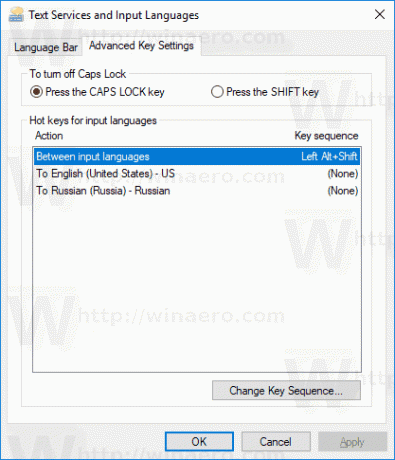
- Izvēlieties Starp ievades valodām sarakstā.
- Noklikšķiniet uz pogas Mainiet taustiņu secību, atlasiet jauno atslēgu un noklikšķiniet uz Labi.
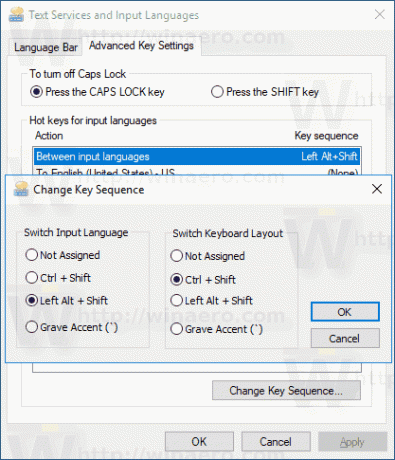
Tu esi pabeidzis.
Alternatīvs veids, kā varat izmantot, ir vienkārša reģistra kniebiens.
Mainiet karstos taustiņus, veicot reģistra kniebienu
- Atveriet Reģistra redaktora lietotne.
- Dodieties uz šo reģistra atslēgu.
Dators\HKEY_CURRENT_USER\Keyboard Layout\Toggle
Skatiet, kā pāriet uz reģistra atslēgu ar vienu klikšķi.
- Labajā pusē mainiet vai izveidojiet jaunu virknes (REG_SZ) vērtību ar nosaukumu Hotkey.
- Iestatiet to uz vienu no šīm vērtībām:
1 — iespējota taustiņu secība; izmantojiet LEFT ALT+SHIFT, lai pārslēgtos starp lokalizācijām.
2 — iespējota taustiņu secība; izmantojiet taustiņu kombināciju CTRL+SHIFT, lai pārslēgtos starp lokalizācijām.
3 — taustiņu secības ir atspējotas.
4. Grave akcenta taustiņš (`), kas atrodas zem Esc, pārslēdz ievades lokalizācijas. - Lai reģistra kniebiena veiktās izmaiņas stātos spēkā, jums tas ir jādara izrakstīties un pierakstieties savā lietotāja kontā.
Tu esi pabeidzis.
Ja izmantojat stabilo Windows 10 versiju, skatiet šo rakstu:
Kā konfigurēt valodas iestatījumus operētājsistēmā Windows 10
Minētajā rakstā aprakstītā metode darbojas visās iepriekš izlaistajās Windows 10 versijās un versijās pirms Windows 10 Build 17063.



